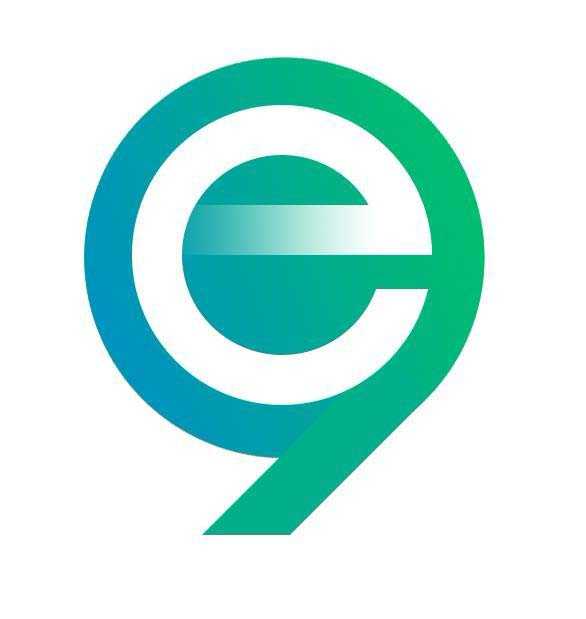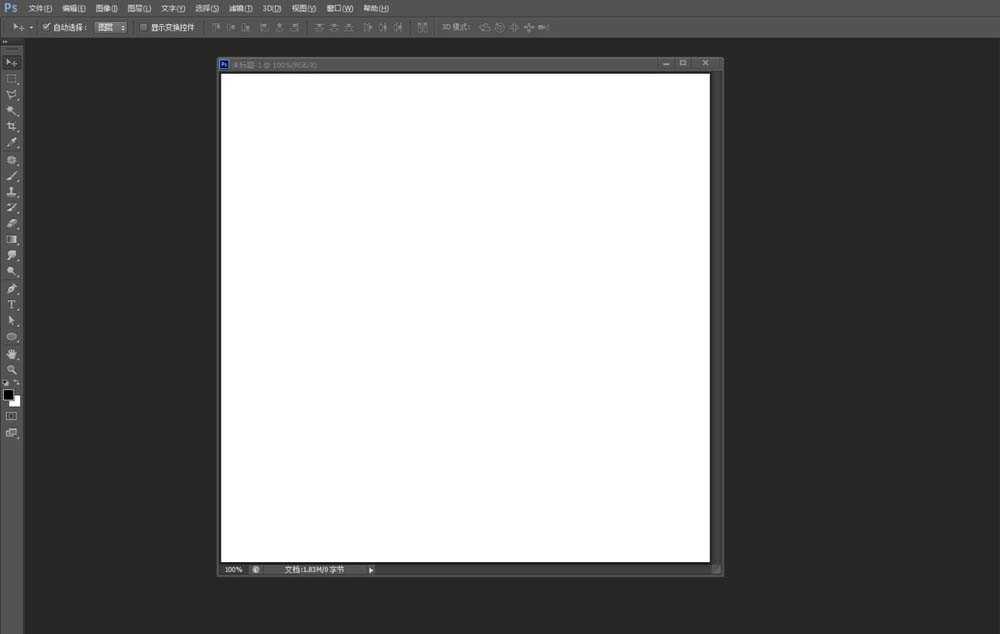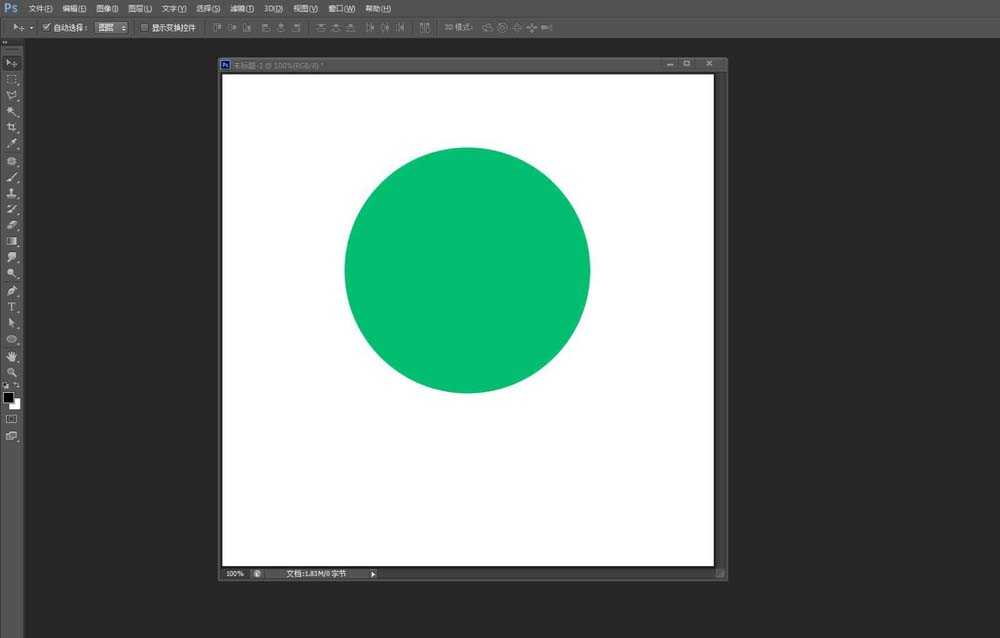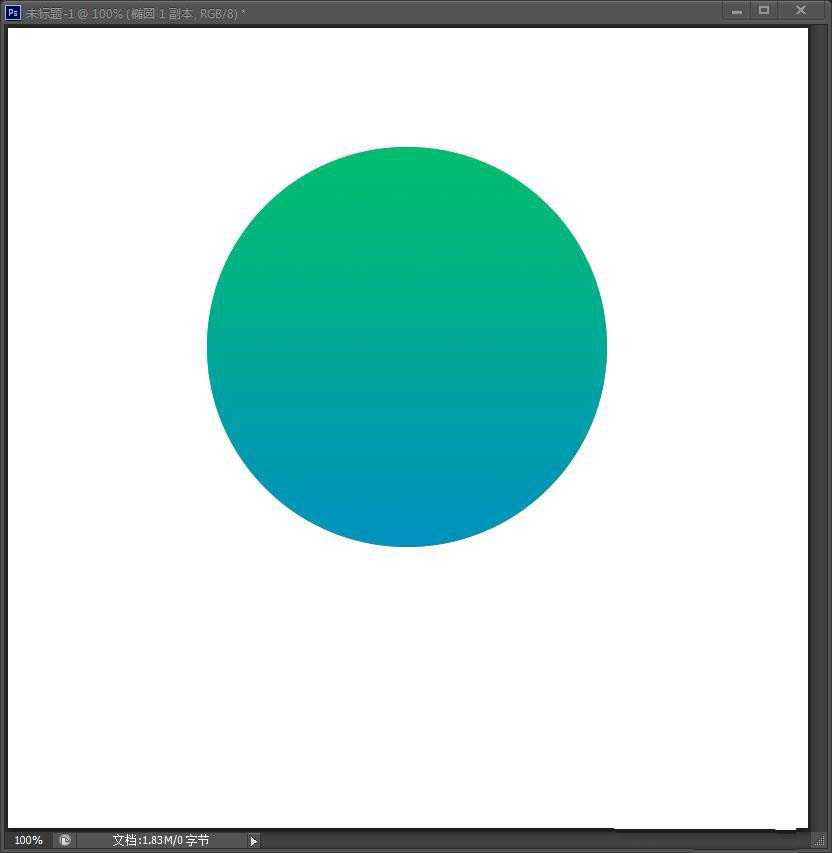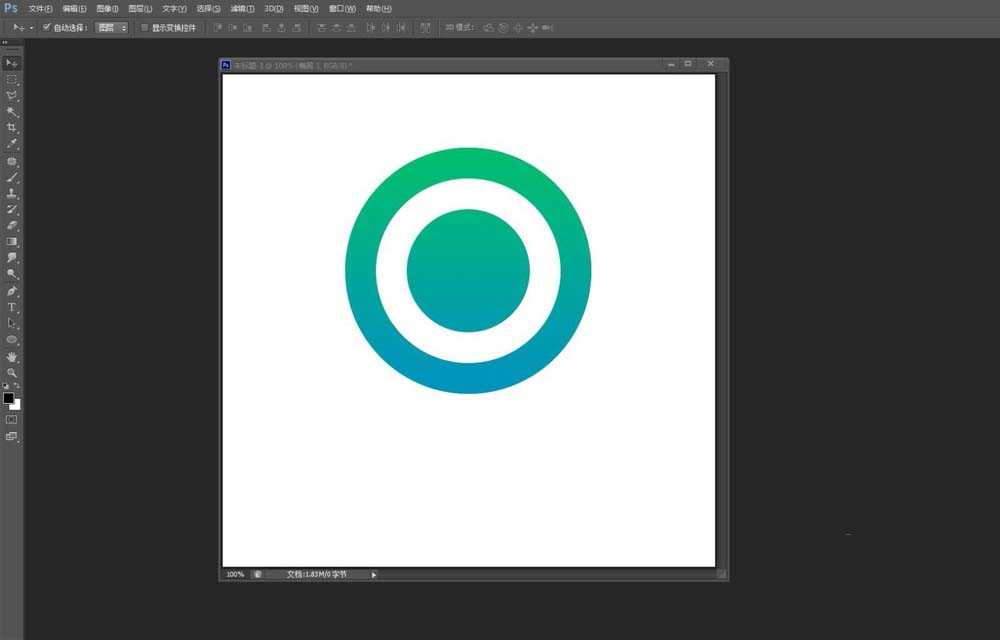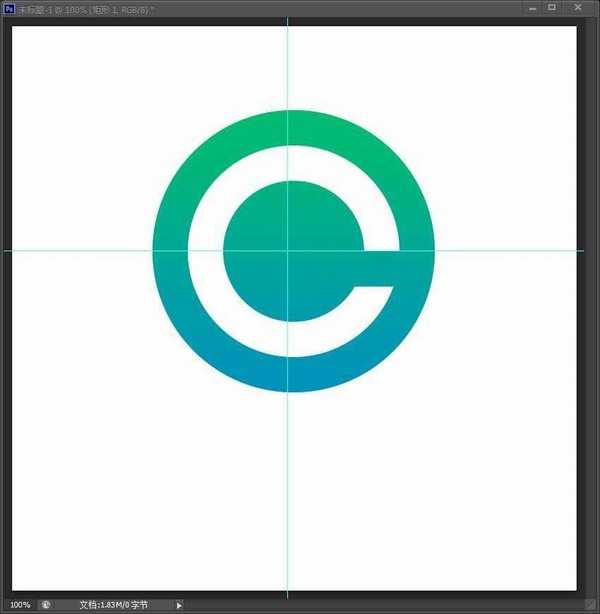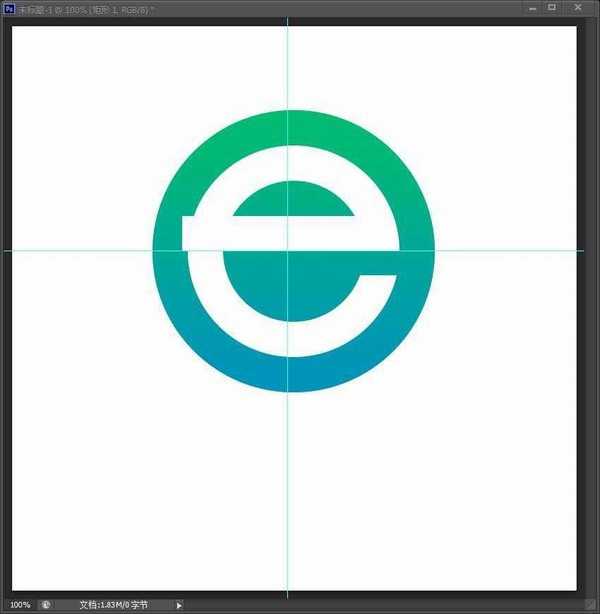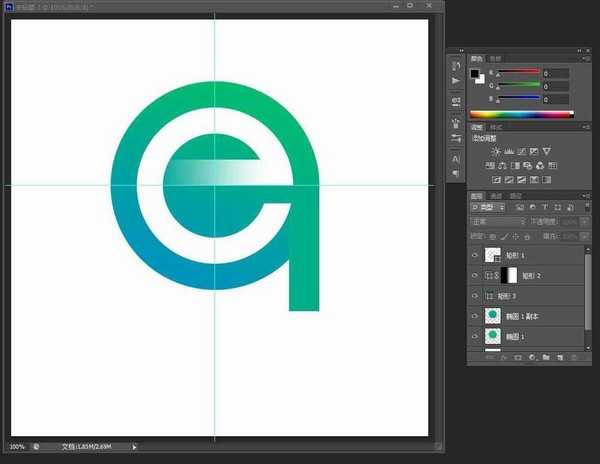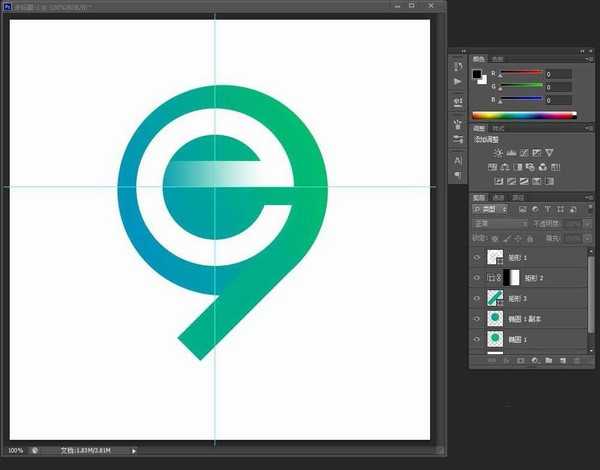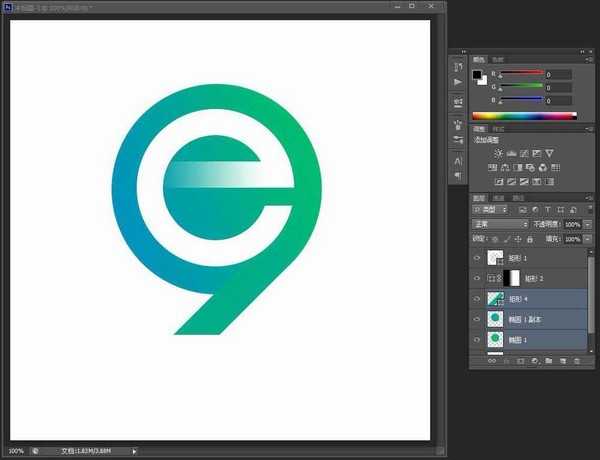ps中想要设计一款简单的浏览器图标,该怎么绘制浏览器呢?下面我们就来看看ps画浏览器logo的教程。
- 软件名称:
- Adobe Photoshop CC 2018 v19.0 简体中文正式版 32/64位
- 软件大小:
- 1.53GB
- 更新时间:
- 2019-10-24立即下载
1、首先、打开软件、新建一个空白文件,大小800-800像素,RGB模式。
2、绘制一个400-400的正圆形,填充颜色,描边无。
3、复制一个圆形,填充改为渐变色(大小与前一个圆形相同,两个圆形完全重叠)。
4、绘制一个白色正圆形,大小300-300(外形),圆环宽度50像素。
5、将圆环切出50像素的开口,位置右侧50%。如下图位置
6、位于“半圆形”位置绘制一个矩形,宽300高50,填充白色。
7、给矩形图层添加“图层蒙版”,从左到右调出渐变效果。
8、再绘制一个矩形,与“第一个圆形”颜色相同,大小尺寸50-300。
9、旋转45度,得到下图效果。
10、最后将下方斜角切成水平边角就可以了。
以上就是ps浏览器logo的画法,希望大家喜欢,请继续关注。
相关推荐:
ps怎么设计一款浏览器图标?
ps怎么设计女性连衣裙标志?
ps怎么手绘文具标志? ps绘制文具图形的教程